01双击MestReNova软件图标
02 进入到主界面
03 白花花的界面怎么导入谱图呢?
超级简单的方法就是直接拖拽哦,鼠标左键选中H-NMR文件夹拖动至界面空白处即可
(也可以点击菜单栏中的文件→打开文件夹或者打开;当然也可以选中H-NMR文件夹选择打开方式为MestReNova)
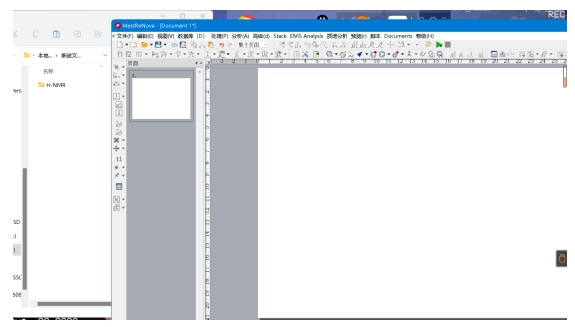
04 现在我们就可以处理谱图了
在处理谱图之前,我们先要知道如何放大、还原谱图(缩小)、上下移动谱图。其实都在这里!

图标1: 放大作用,点击该图标,按住左键拖拽谱图即可
放大作用,点击该图标,按住左键拖拽谱图即可
图标2: 不常用
不常用
图标3: 看全谱,缩小作用。点击该图标立马回到全谱状态快捷键:F
看全谱,缩小作用。点击该图标立马回到全谱状态快捷键:F
图标4: 手动放大,不常用。输入化学位移,放大相应区域
手动放大,不常用。输入化学位移,放大相应区域
图标5: 保持坐标不变,可以移动图谱。点击该图标,拖拽图谱即可
保持坐标不变,可以移动图谱。点击该图标,拖拽图谱即可
图标6: 局部放大,展示时使用。点击该图标,按住左键拖拽,就会出现局部放大的部分谱图
局部放大,展示时使用。点击该图标,按住左键拖拽,就会出现局部放大的部分谱图
那我们一般处理氢谱图的步骤:定标(参考)→积分→标峰
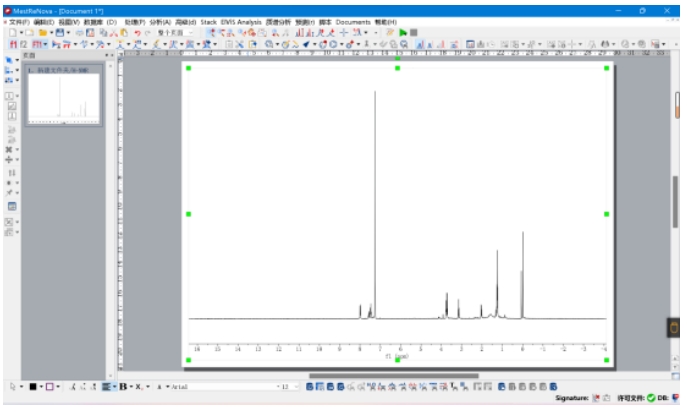
05 如何给定标呢?
由于核磁匀场不佳、核磁仪器不同会导致化学位移的整体漂移,明显特征为溶剂峰的漂移。这时候我们处理谱图的第一步就是定标,比如用的氘代溶剂为CDCl3化学位移飘到了7.9,这时需要我们手动改到7.26,方便我们分析谱图。
我们利用“参考” 进行定标。点击,
进行定标。点击, 鼠标移动到溶剂峰CDCl3处,溶剂峰变为红色(图1)。点击左键跳出更改框(图2),在新的化学位移输入7.26点击OK就完成了!除了该方法,也可以从菜单栏里进行定标(图3)。
鼠标移动到溶剂峰CDCl3处,溶剂峰变为红色(图1)。点击左键跳出更改框(图2),在新的化学位移输入7.26点击OK就完成了!除了该方法,也可以从菜单栏里进行定标(图3)。
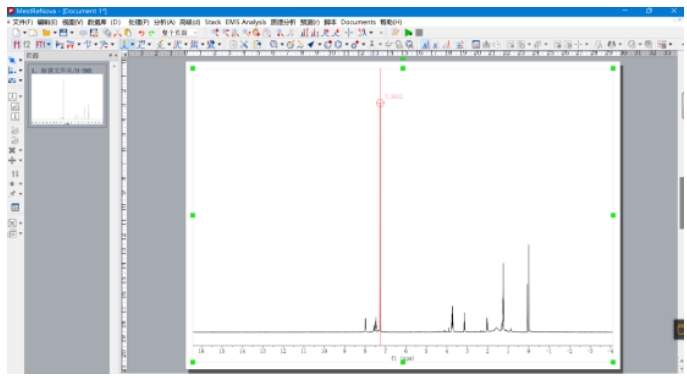
图1
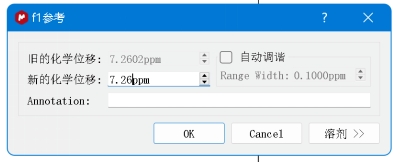
图2

图3
06 接下来是积分
在这一步呢就需要大家先掌握“放大”“全谱(快捷键F)”的功能,这样更高效哦。
首先,找到一个特征峰将其用 放大,点击快捷键I出现(图4),积分范围为从左端平滑的地方积到右端平滑处(图5)。默认积分值为1,可以手动更改积分值,鼠标移动至数字1.00处,点击鼠标右键调出选框(图6),出现积分管理选框,在归一化处填入积分值。其他峰的积分相应自动变化。
放大,点击快捷键I出现(图4),积分范围为从左端平滑的地方积到右端平滑处(图5)。默认积分值为1,可以手动更改积分值,鼠标移动至数字1.00处,点击鼠标右键调出选框(图6),出现积分管理选框,在归一化处填入积分值。其他峰的积分相应自动变化。
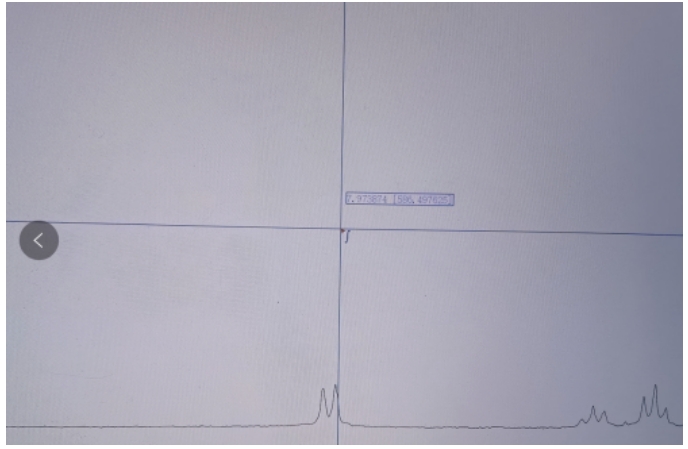
图4
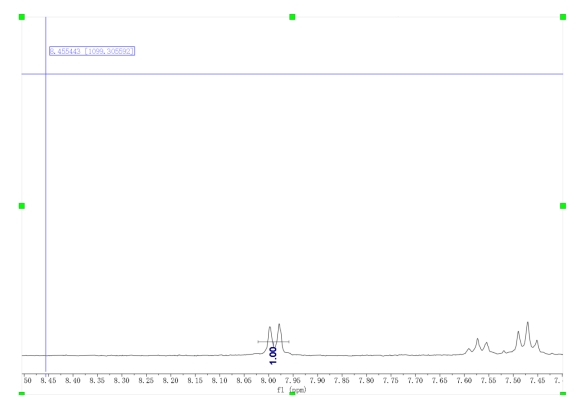
图5
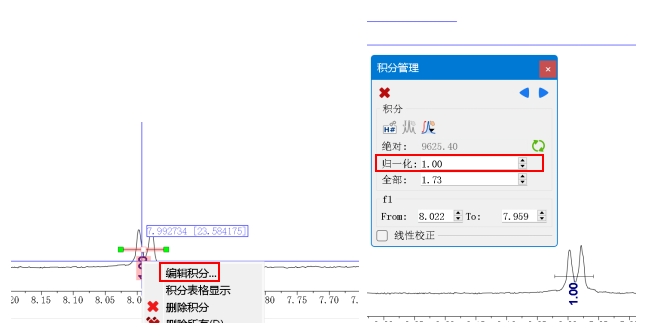
图6
除了手动积分,还有自动积分都在分析菜单栏下或者找到。
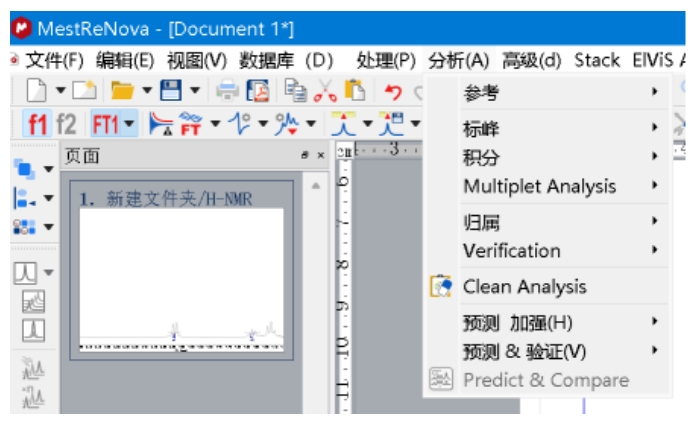
07 接下来就是标峰啦
标峰有三种模式自动、手动设置值域以及逐个标峰。以手动设置值域为例:
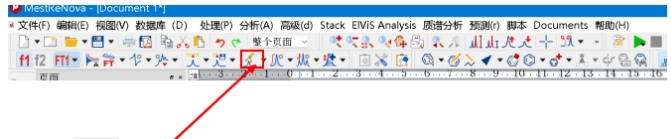
点击图标 或者快捷键K,移动鼠标出现红色选框区域,该区域包含的峰都会标上(图7)。
或者快捷键K,移动鼠标出现红色选框区域,该区域包含的峰都会标上(图7)。
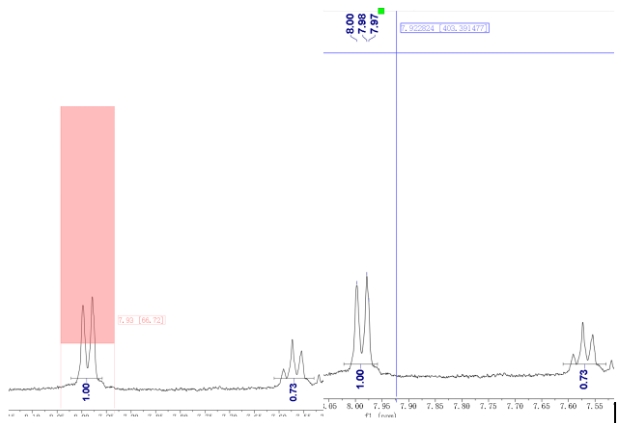
图7
小结:
细心的小伙伴会发现定标、积分、标峰所有操作都在分析菜单里,也可以记住对应的图标或者相应快捷键更快速!
定标 快捷键L
快捷键L
积分 快捷键I
快捷键I
标峰 快捷键K
快捷键K
碳谱不需要积分,剩下操作相同。可能会需要相位校正、基线功能,都在处理菜单处
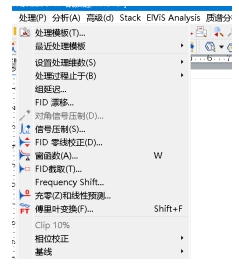
掌握了如何简单的处理谱图,小编认为再学习其他的一些常用功能更好哦
1.小伙伴在使用时会发现积分字体过小,标峰位置和其他人不一样或者想显示网格线等一系列问题,这些基本的设置问题都可以在属性里面更改。鼠标放置谱图空白处右键,跳出选框点击属性就可以进行一些基本设置啦!
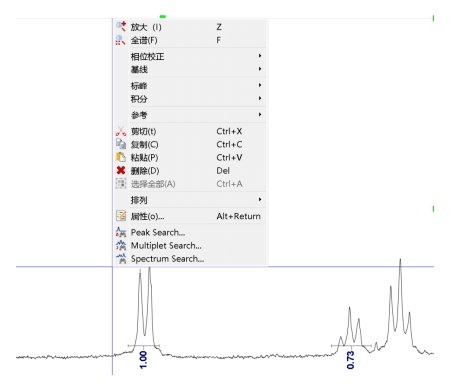
2.想要多张谱图对比看图或者叠谱,可以这么操作。摁住ctrl键,在左边缩略图中鼠标左键选中想要对比的多张图(图8),点击 其中一个就可以啦(图9)
其中一个就可以啦(图9)
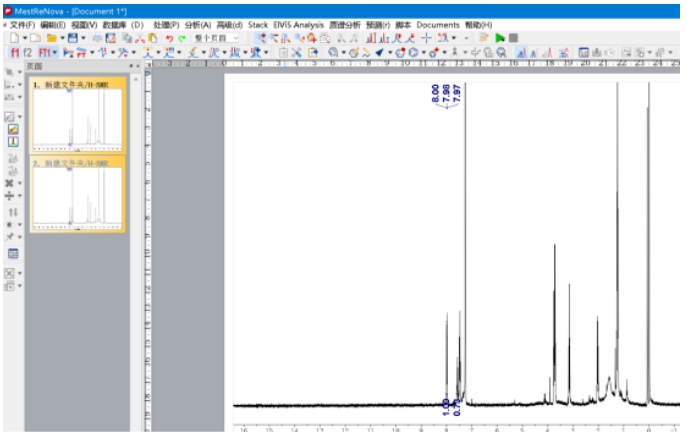
图8
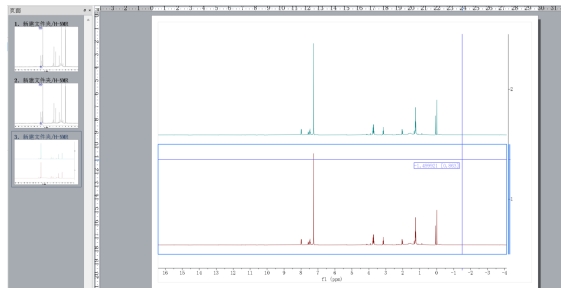
图9
上一条:mestrenova怎么处理氢谱
下一条:Mestrenova-核磁谱图处理与解析